Comment préparer votre fichier d’impression ?
Vous souhaitez commander un produit avec une impression. C’est parfait ! Mais comment préparer un fichier d’impression ? Nous allons vous guider. Afin de garantir un processus d’impression fluide et précis, notre centre d’impression souhaite recevoir votre fichier d’impression d’une certaine manière. Il vous suffit de suivre les étapes ci-dessous pour que votre visuel soit prêt à être imprimé !
- Utilisez le bon modèle d’impression
Vous pouvez télécharger tous les modèles d’impression de nos produits sur notre plateforme de revente en ligne. Vous les trouverez dans la rubrique « Téléchargements » de chaque page produit. Ou téléchargez-les en masse depuis cette page. - Créez des illustrations en CMJN
Notre centre d’impression imprime en couleurs CMJN. Nous aimerions donc recevoir vos dessins en CMJN. Si vous nous envoyez le fichier d’impression en RBG ou dans un autre schéma de couleurs, notre système le convertira en CMJN. Lorsque nous convertissons les couleurs, notre système recherche la couleur la plus proche, mais nous ne pouvons pas garantir une correspondance à 100 %. Si vous voulez être sûr que nous imprimons la couleur exacte dont vous avez besoin, nous vous demandons de nous envoyer le fichier en CMJN. - De préférence en 300 DPI
Afin de vous assurer de la superbe qualité de vos impressions, merci de nous les adresser en 300 DPI. Pour les formats supérieurs à A1, 150 DPI convient également. Notre logiciel automatique vérifie que chaque fichier d’impression a une résolution minimale de 150 DPI. Si la résolution est inférieure à 150 DPI, nous ne pouvons pas garantir la meilleure qualité d’impression. - Incorporez vos images
Assurez-vous que toutes les images sont incorporées et qu’elles font partie intégrante de votre illustration. Il n’y a plus de fichiers cachés dans le modèle. - Convertissez les polices de texte en contours
Avez-vous des mots ou du texte importants dans votre visuel ? N’oubliez pas de transformer le texte en image. - Supprimez les lignes du modèle
Lorsque votre modèle est prêt, veuillez supprimer toutes les lignes de celui-ci. Tout ceci contribuera à offrir un processus d’impression fluide et précis. - Enregistrez au format PDF
Adressez-nous votre visuel au format PDF. Envoyez-nous de préférence une exportation PDF au format PDF/X-4:2008 ou PDF/x-1a:2001. Et vous avez terminé !
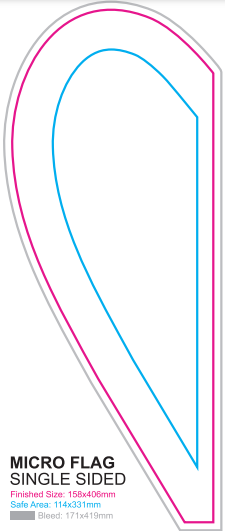
Comment vérifions-nous votre fichier d’impression?
Contrôle standard
Votre maquette est toujours contrôlée par notre logiciel d’impression automatique. Si elle répond à toutes les normes minimales pour un résultat d’impression optimal, nous lancerons immédiatement l’impression. Les normes minimales sont les suivantes : mesures correctes correspondant au gabarit, minimum de 150 DPI, couleurs CMYK.
Contrôle manuel par un spécialiste de l’impression
Si vous optez pour le contrôle manuel par un spécialiste de l’impression, votre maquette sera toujours vérifiée par notre logiciel avant que notre spécialiste de l’impression ne procède au contrôle. Notre spécialiste de l’impression examinera également votre fichier à la recherche d’éléments que notre logiciel ne voit pas, par exemple en s’assurant que le texte se trouve dans la zone de sécurité et en vérifiant la présence d’un fond perdu. Notre spécialiste peut procéder à de petits ajustements, par exemple en déplaçant le texte de quelques millimètres pour s’assurer qu’il se trouve dans la zone de sécurité ou en prolongeant l’impression pour s’assurer que la zone de fond perdu est couverte. Si nous procédons à des ajustements, nous vous enverrons toujours le fichier mis à jour pour approbation. Lors du contrôle manuel, nous vous guidons pour nous assurer que tout se passe bien. Ce service est particulièrement utile si vous n’êtes pas sûr de votre fichier d’impression ou si vous avez une commande importante avec des impressions.
Commentaires sur vos fichiers d’impressions?
Après toutes les vérifications, nous allons vous fournir un retour par mail. Il y aura 3 options possibles.
- Prêt à imprimer
- Approuver l’impression ou télécharger un nouveau fichier
- Télécharger un nouveau fichier
Vous pouvez cliquer sur le bouton ‘Voir la page de l’épreuve d’impression’ dans l’e-mail pour vérifier le(s) document(s) de l’épreuve d’impression et prendre les mesures qui s’imposent.
Prêt à imprimer
Si vous recevez le message “prêt à imprimer”, aucune autre action n’est requise de votre part. Vous êtes libre d’aller sur la page d’aperçu de l’impression et de vérifier les documents de l’épreuve d’impression.
Contrôle d’impression standard
Si votre fichier d’impression est vérifié par notre logiciel et qu’il passe les tests de mesure, de DPI et de palette de couleurs, votre fichier d’impression semble parfait et est prêt à être imprimé. Vous recevrez un simple courriel confirmant que votre fichier d’impression est parfait, et nous lancerons l’impression de votre fichier dès que possible.
Contrôle manuel par un spécialiste de l’impression
Lorsque votre fichier a passé le contrôle automatique de notre logiciel et qu’il a été testé par notre spécialiste de l’impression, vous êtes une vraie rockstar ! Vous recevrez un e-mail vous informant de la qualité de votre travail et nous lancerons l’impression dans les plus brefs délais.
Approuver l’impression ou télécharger un nouveau fichier
Au cas où vous auriez reçu ce message :
- Taille de l’image adaptée
- Image pixelisée
- Image floue
- Texte en dehors de la zone de sécurité
- Couleurs modifiées
Vous pouvez approuver l’impression, mais nous ne pouvons pas garantir la meilleure qualité dans ce cas. Si vous voulez être sûr d’obtenir la meilleure qualité d’impression, vous pouvez améliorer votre fichier et le télécharger à nouveau. Lorsque vous téléchargerez un nouveau fichier, nous le vérifierons à nouveau et, bien entendu, nous vous fournirons un retour d’information sur le nouveau fichier.
Télécharger un nouveau fichier
Au cas où vous recevriez ce message :
- Taille incorrecte
- Manque de fond perdu
Nous vous demandons d’améliorer le fichier d’impression et de télécharger le nouveau fichier. Ces deux symboles sont des obstacles, ce qui signifie que nous ne pouvons pas imprimer le fichier. Les modifications doivent être apportées avant que nous puissions lancer l’impression. Si vous avez des questions, notre service clientèle se tient à votre disposition.
Symboles des impressions

L’image est pixellisée > 150 DPI
La maquette téléchargée a un DPI inférieur à 150. À l’impression, le résultat risque d’être pixellisé. Pour garantir une qualité optimale avec des images nettes et claires, veuillez ajuster votre maquette pour qu’elle réponde à la norme de 150 DPI. Si vous acceptez de recevoir une impression potentiellement pixelisée, vous pouvez cliquer sur “Approuver l’impression”.

Couleurs modifiées
Nos imprimantes utilisent des couleurs CMYK. Il semble que votre maquette téléchargée soit en couleurs RGB (ou dans un autre schéma de couleurs). Notre système a automatiquement converti vos couleurs RGB en couleurs CMJN. Il peut en résulter de légères variations de couleurs à l’impression. Si cette possibilité vous convient, veuillez cliquer sur “Approuver l’impression”. Si vous souhaitez vous assurer que nous imprimons dans les bonnes couleurs, veuillez ajuster votre maquette aux couleurs CMJN et télécharger le nouveau fichier d’impression.
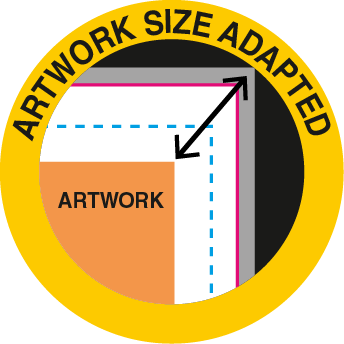
Taille de la maquette adaptée
La taille de la maquette que vous avez téléchargée diffère de 1 à 2 % du modèle d’impression. Notre logiciel d’impression automatique a légèrement ajusté la taille pour qu’elle corresponde parfaitement au modèle. Veuillez vérifier que l’impression est conforme à vos attentes. Si tout semble correct, vous pouvez cliquer sur le bouton “Approuver l’impression”. Si vous n’êtes pas satisfait de la légère modification, veuillez ajuster votre maquette en conséquence et télécharger un nouveau fichier d’impression à la bonne taille.
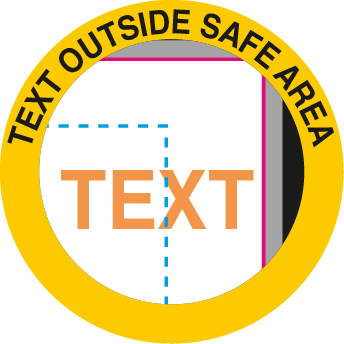
Texte hors de la zone de sécurité
Lors du contrôle manuel effectué par notre spécialiste de l’impression, nous avons remarqué que le texte se trouvait en dehors de la zone de sécurité. Veuillez consulter le modèle d’impression pour connaître la zone de sécurité. Si le texte se trouve en dehors de cette zone, nous ne pouvons pas garantir qu’il sera entièrement visible sur le produit. Nous vous recommandons d’ajuster votre maquette et de télécharger un nouveau fichier. Si vous aviez l’intention de placer le texte en dehors de la zone de sécurité, veuillez indiquer à notre service clientèle que vous approuvez l’épreuve d’impression.
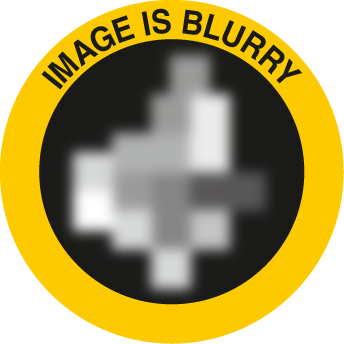
L’image est floue
La maquette téléchargée est floue, ce qui peut donner un résultat d’impression peu net. Vous pouvez approuver la maquette actuelle. Si vous n’aviez pas l’intention de télécharger une image floue, veuillez télécharger un nouveau fichier d’impression.
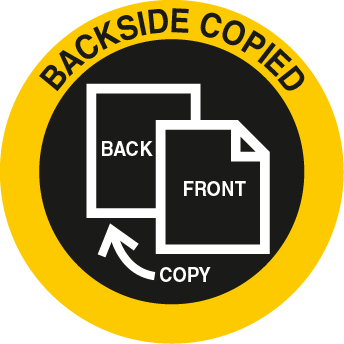
Verso copié
Lors de la commande d’un produit d’impression recto verso, notre centre d’impression a besoin de 2 pages dans 1 fichier, pour pouvoir imprimer un recto et un verso. Lorsque vous téléchargez un seul fichier d’une page, nous ferons une copie de cette page pour vous. De cette façon, nous imprimerons le même graphique pour le recto et le verso. Si cela vous convient, veuillez approuver le bon à tirer. Si vous souhaitez quelque chose de différent au verso, assurez-vous de télécharger 1 fichier contenant 2 pages. Une page pour l’impression au recto et une page pour l’impression au verso du produit. Ceci n’est pas valable pour le drapeau de plage recto verso ; vous devrez toujours télécharger un PDF contenant deux pages pour le drapeau de plage recto verso.
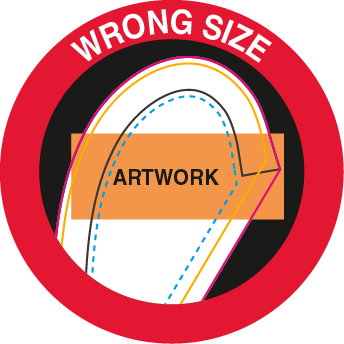
Taille incorrecte
La maquette téléchargée semble avoir des dimensions différentes de celles du modèle d’impression pour ce produit. Par conséquent, nous ne sommes pas en mesure d’insérer le graphic dans le modèle d’impression. Veuillez télécharger le modèle d’impression correspondant à votre produit, adapter votre maquette en conséquence et télécharger un nouveau fichier d’impression. Le nouveau fichier sera à nouveau vérifié par notre système automatique.
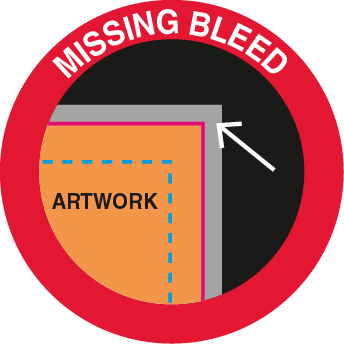
Fond perdu
Lors du contrôle manuel effectué par notre spécialiste de l’impression, nous avons remarqué qu’il manquait le fond perdu. L’arrière-plan doit s’étendre entièrement dans la zone de fond perdu, comme indiqué dans le modèle. Le fond perdu est nécessaire pour garantir que l’impression couvre la totalité de la surface sans aucune ligne blanche sur les bords. Si les bords doivent rester blancs, nous vous demandons d’inclure une couche blanche jusqu’au fond perdu. Pour vous assurer que votre impression est dans la bonne couleur et qu’elle s’étend jusqu’au fond perdu, veuillez ajuster votre maquette en conséquence et télécharger le nouveau fichier d’impression.
Clause de non-responsabilité
- Attention : si vous approuvez l’impression telle qu’elle apparaît dans le bon à tirer, nous ne pouvons pas accepter de réclamations sur le produit imprimé.
- Lorsque vous téléchargez un nouveau fichier, notre logiciel automatique vérifie à nouveau votre graphique et vous donne un retour d’information par email.